今回は、WordPressのカスタムタクソノミー demo_tax の追加・編集ページ、そしてターム一覧テーブルから「説明」フィールドを非表示にする方法について紹介します。WordPressのバージョンは6.6.2、PHPのバージョンは8.1.29、サーバーはさくらのスタンダードプランを利用しています。
「説明」フィールドを追加・編集ページから非表示にする
WordPressのカスタムタクソノミーの追加・編集ページには、デフォルトで「説明」フィールドが表示されますが、これを非表示にする方法を見ていきます。以下のコードをテーマの functions.php に追加することで、特定のタクソノミーに対して「説明」フィールドを非表示にすることができます。
/**
* カスタムタクソノミー demo_tax の
* 新規と編集ページから「説明」のテキストエリアを非表示にする
*/
function hide_specific_taxonomy_description_css()
{
$screen = get_current_screen();
// 特定のタクソノミーに対して非表示にする処理
if ( $screen->taxonomy == 'demo_tax' ) {
?>
<style>
.term-description-wrap {
display: none;
}
</style>
<?php
}
}
add_action( 'admin_head-term.php', 'hide_specific_taxonomy_description_css' ); // タクソノミー編集ページ用
add_action( 'admin_head-edit-tags.php', 'hide_specific_taxonomy_description_css' ); // タクソノミー追加ページ用このコードは、管理画面のタクソノミーの追加・編集ページで demo_tax の「説明」フィールド(テキストエリア)をCSSを使って非表示にします。get_current_screen() 関数で現在の画面がタクソノミーの編集ページかどうかを判定し、対象が demo_tax である場合にのみ非表示処理を適用しています。
ターム一覧テーブルから「説明」列を非表示にする
次に、ターム一覧テーブルに表示される「説明」列も非表示にする方法です。ターム一覧は管理画面でタームが一覧表示される部分で、デフォルトでは「名前」「スラッグ」「説明」などの情報が表示されます。この「説明」列を非表示にするために以下のコードを追加します。
/**
* カスタムタクソノミー demo_tax の
* ターム一覧テーブルから「説明」列を非表示にする
*/
function remove_description_column_from_taxonomy_list( $columns ) {
if ( isset( $columns['description'] ) ) {
unset( $columns['description'] );
}
return $columns;
}
add_filter( 'manage_edit-demo_tax_columns', 'remove_description_column_from_taxonomy_list' );このコードは、manage_edit-demo_tax_columns フィルターフックを使って、カスタムタクソノミー demo_tax の一覧テーブルから「説明」列を非表示にします。具体的には、$columns 配列に格納されている description 要素を unset() 関数で削除しています。
まとめ
上記のコードを使うことで、WordPressのカスタムタクソノミー demo_tax の追加・編集ページとターム一覧テーブルから「説明」フィールドや列を非表示にすることができます。タクソノミーの管理画面をカスタマイズしたい場合にぜひご活用ください。
環境情報
- WordPress 6.6.2
- PHP 8.1.29
- さくらサーバー スタンダードプラン

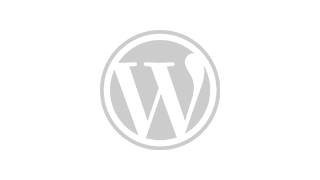


コメント